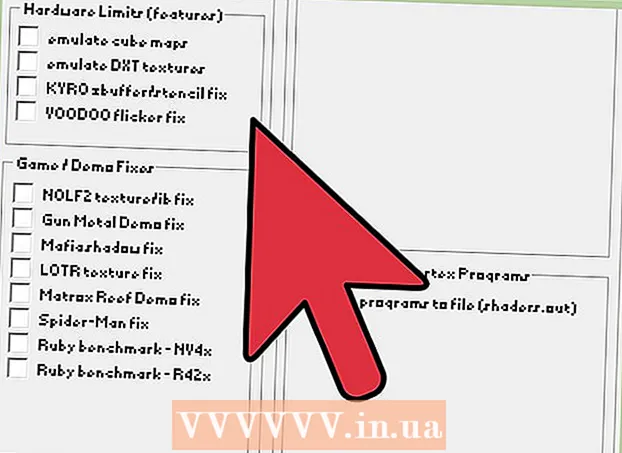作者:
Frank Hunt
创建日期:
15 行进 2021
更新日期:
1 七月 2024

内容
旅途中欣赏音乐的最佳方法是在离线模式下使用Spotify。您可以离线模式在计算机,电话或平板电脑上使用Spotify,但您必须是高级订户。
踩
方法1之2:在手机或平板电脑上离线收听
 下载Spotify应用。 访问Google Play商店(对于Android设备)或Apple Store(对于Apple设备),搜索Spotify,然后在手机上下载官方应用程序。
下载Spotify应用。 访问Google Play商店(对于Android设备)或Apple Store(对于Apple设备),搜索Spotify,然后在手机上下载官方应用程序。 - 在平板电脑上,您可以按照与在手机上相同的步骤在离线模式下使用Spotify。
 创建或升级Spotify帐户。 Spotify的离线模式-此功能使您无需Wi-Fi即可下载和收听音乐-仅适用于高级订户。这意味着您必须获得付费会员资格。如果您还没有Spotify帐户,请访问该网站,然后在首页上单击“购买Spotify高级版”。然后按照说明创建一个高级帐户。
创建或升级Spotify帐户。 Spotify的离线模式-此功能使您无需Wi-Fi即可下载和收听音乐-仅适用于高级订户。这意味着您必须获得付费会员资格。如果您还没有Spotify帐户,请访问该网站,然后在首页上单击“购买Spotify高级版”。然后按照说明创建一个高级帐户。 - 如果您已经拥有免费的Spotify帐户,请登录并单击屏幕右上角的“高级”选项卡。按照说明进行升级。
- 您可以选择使用Facebook帐户,而无需注册电子邮件帐户并输入所有个人信息。然后单击选项“通过Facebook注册”。
 确保您已连接到互联网。 Spotify建议使用Internet连接下载,因为为此使用Internet捆绑包可能会很昂贵。如果仍要使用3G或4G下载,请转到设置,然后点击“通过手机下载”。
确保您已连接到互联网。 Spotify建议使用Internet连接下载,因为为此使用Internet捆绑包可能会很昂贵。如果仍要使用3G或4G下载,请转到设置,然后点击“通过手机下载”。  创建一个播放列表。 进入应用程序界面底部的“库”,选择“播放列表”,点击“编辑”,点击“创建”,然后在输入名称后再次点击“创建”。通过点击歌曲旁边的“选项”按钮将歌曲添加到播放列表,然后选择“添加到播放列表”并选择播放列表的名称。
创建一个播放列表。 进入应用程序界面底部的“库”,选择“播放列表”,点击“编辑”,点击“创建”,然后在输入名称后再次点击“创建”。通过点击歌曲旁边的“选项”按钮将歌曲添加到播放列表,然后选择“添加到播放列表”并选择播放列表的名称。  下载您的播放列表。 在Spotify窗口中,点击“库”。选择要下载的播放列表,歌曲,艺术家或专辑。在歌曲,播放列表,艺术家或专辑的顶部,向右滑动“下载”旁边的按钮。现在,选定的音乐将被下载。
下载您的播放列表。 在Spotify窗口中,点击“库”。选择要下载的播放列表,歌曲,艺术家或专辑。在歌曲,播放列表,艺术家或专辑的顶部,向右滑动“下载”旁边的按钮。现在,选定的音乐将被下载。 - 在iPhone或iPad上,您可以通过“库”标题下的绿色条看到下载进度。您还将在每首下载的歌曲旁边看到绿色的向下箭头。
- Android设备上没有进度条,但是您会在每首下载的歌曲旁边看到向下箭头。
 激活离线模式。 完成下载后,请转到屏幕底部的“库”选项卡。然后单击设置图标。在此菜单中,选择“播放”,然后向右滑动“离线”旁边的按钮。如果按钮为绿色,则表示离线模式已激活。
激活离线模式。 完成下载后,请转到屏幕底部的“库”选项卡。然后单击设置图标。在此菜单中,选择“播放”,然后向右滑动“离线”旁边的按钮。如果按钮为绿色,则表示离线模式已激活。 - 如果您的手机不在范围内或激活了飞行模式,Spotify将自动切换到离线模式。
方法2之2:在计算机上离线收听
 创建或升级Spotify帐户。 Spotify的离线模式-此功能使您无需Wi-Fi即可下载和收听音乐-仅适用于高级订户。这意味着您必须获得付费会员资格。如果您还没有Spotify帐户,请访问该网站,然后在首页上单击“购买Spotify高级版”。然后按照说明创建一个高级帐户。
创建或升级Spotify帐户。 Spotify的离线模式-此功能使您无需Wi-Fi即可下载和收听音乐-仅适用于高级订户。这意味着您必须获得付费会员资格。如果您还没有Spotify帐户,请访问该网站,然后在首页上单击“购买Spotify高级版”。然后按照说明创建一个高级帐户。 - 如果您已经拥有免费的Spotify帐户,请登录并单击屏幕右上角的“高级”选项卡。按照说明进行升级。
- 您可以选择使用Facebook帐户,而无需注册电子邮件帐户并输入所有个人信息。然后单击选项“通过Facebook注册”。
 下载Spotify安装程序。 创建帐户后,单击“下载”选项卡以下载Spotify安装程序。下载应自动开始,但是如果没有,则可以单击页面中间的“请重试”链接。
下载Spotify安装程序。 创建帐户后,单击“下载”选项卡以下载Spotify安装程序。下载应自动开始,但是如果没有,则可以单击页面中间的“请重试”链接。 - 您可以在默认下载位置找到下载的程序。
 在您的计算机上安装Spotify。 双击您下载的程序,然后等待安装完成。之后,您可以使用您的帐户详细信息登录。
在您的计算机上安装Spotify。 双击您下载的程序,然后等待安装完成。之后,您可以使用您的帐户详细信息登录。 - 在此过程中,请确保您具有可靠的Internet连接,因为Spotify需要Internet访问才能加载数据库。
 在Spotify上个性化您的音乐。 注册后,您可以按流派,新专辑和播放列表搜索音乐。通过单击歌曲和播放列表名称旁边的白色加号,将特定的歌曲或整个播放列表添加到您的个人帐户。您还可以通过单击窗口左侧“您的音乐”标题下方的链接之一来查看这些项目。
在Spotify上个性化您的音乐。 注册后,您可以按流派,新专辑和播放列表搜索音乐。通过单击歌曲和播放列表名称旁边的白色加号,将特定的歌曲或整个播放列表添加到您的个人帐户。您还可以通过单击窗口左侧“您的音乐”标题下方的链接之一来查看这些项目。  创建一个播放列表。 在窗口的左下角,单击“新播放列表”旁边的加号以创建新的播放列表。通过将单首歌曲,歌手或整个专辑拖到该文件中来添加歌曲。
创建一个播放列表。 在窗口的左下角,单击“新播放列表”旁边的加号以创建新的播放列表。通过将单首歌曲,歌手或整个专辑拖到该文件中来添加歌曲。  下载您的播放列表以离线播放。 点击播放列表顶部的“下载”选项。现在,该选项将变为绿色,并且现在将在Spotify中下载歌曲。
下载您的播放列表以离线播放。 点击播放列表顶部的“下载”选项。现在,该选项将变为绿色,并且现在将在Spotify中下载歌曲。 - 在下载歌曲时,您会在歌曲信息的左侧看到一个旋转的箭头。下载完成后,将变为绿色的向下箭头。
 激活离线模式。 在菜单栏中,单击“文件”(Windows)或“ Spotify”(Mac)。然后点击“离线模式”。从现在开始,您可以使用Spotify离线模式。您只能收听您选择下载的歌曲以及已在离线模式下完全下载的歌曲。
激活离线模式。 在菜单栏中,单击“文件”(Windows)或“ Spotify”(Mac)。然后点击“离线模式”。从现在开始,您可以使用Spotify离线模式。您只能收听您选择下载的歌曲以及已在离线模式下完全下载的歌曲。 - 如果Wi-Fi信号丢失,Spotify将自动切换到离线模式。
尖端
- 作为高级订户,您可以在三种设备上下载3,333首歌曲,例如,您可以在计算机,手机和平板电脑上下载歌曲。
- 从技术上讲,您可以在离线模式下无限期地收听Spotify,但实际上,您必须每30天重新连接一次,以便Spotify可以更新其库和程序。否则可能会导致帐户信息丢失,因此请定期重新连接。
- 在没有WiFi或移动连接的地方,Spotify的离线模式是无线电的不错选择。例如,考虑露营,长途旅行或飞行。
- 付费订阅提供的不仅仅是离线模式,还包括无广告收听等更多好处。
- Spotify同时是媒体播放器,因此,即使您只有一个免费帐户,也可以使用Spotify离线收听iTunes或Windows Media Player中的歌曲。
警示语
- 使用蜂窝网络计划下载音乐会消耗大量数据,因此最好等到重新连接到Wi-Fi。
- 从Spotify的数据库中实际下载音乐是违反Spotify的条款和条件的。这是指翻录MP3文件或以其他方式录制音乐。
- Spotify上可用的歌曲和歌手可能会不时更改。这可能意味着音乐偶尔会从播放列表中消失。